Win7如何设置无线网络连接(一步步教你设置Win7的无线网络连接)
- 电脑技巧
- 2024-12-20
- 29
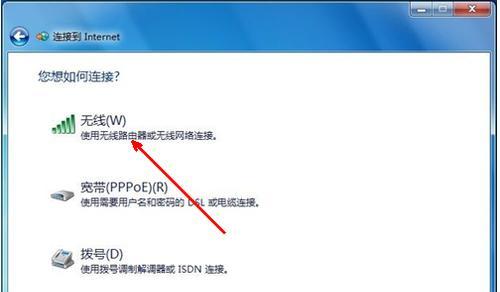
无线网络连接已经成为我们日常生活中的必需品,而Win7作为一款使用广泛的操作系统,在设置无线网络连接上也有一些独特的步骤和方法。本文将详细介绍如何在Win7系统中设置无...
无线网络连接已经成为我们日常生活中的必需品,而Win7作为一款使用广泛的操作系统,在设置无线网络连接上也有一些独特的步骤和方法。本文将详细介绍如何在Win7系统中设置无线网络连接,帮助读者轻松实现无线网络连接。
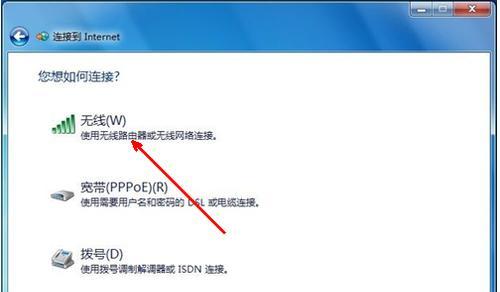
检查硬件设备
在开始设置无线网络连接之前,首先需要检查电脑是否安装了无线网卡,并确保无线网卡正常工作。可以通过在设备管理器中查看设备状态来确认。
打开网络和共享中心
点击Win7任务栏右下角的网络图标,选择“打开网络和共享中心”,这是设置无线网络连接的入口。
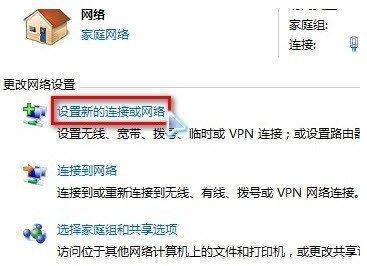
选择“管理无线网络”
在“网络和共享中心”窗口中,点击左侧菜单栏中的“管理无线网络”,进入无线网络管理界面。
添加新的无线网络
点击“管理无线网络”页面上方的“添加”按钮,在弹出的对话框中输入要连接的无线网络的名称,选择安全类型和加密方法,并输入密码。
连接到无线网络
在添加完无线网络之后,可以在“管理无线网络”页面中看到刚刚添加的网络。双击要连接的网络名称,弹出连接窗口,输入密码后点击“连接”按钮即可连接到无线网络。

自动连接已知网络
如果经常使用某个无线网络,可以勾选“自动连接”,这样下次启动电脑时将自动连接到已知网络,无需手动输入密码。
删除无线网络
在“管理无线网络”页面中,选中要删除的无线网络,点击页面上方的“删除”按钮,即可将该无线网络从已知网络中删除。
配置无线适配器属性
如果无线网络连接出现问题,可以通过在“管理无线网络”页面中选择“属性”来进行配置。可以更改IP地址和DNS服务器设置。
查看已连接网络状态
在“网络和共享中心”窗口中,可以查看当前已连接的网络状态。包括信号强度、连接速度、已接收和已发送的数据量等信息。
解决无线网络连接问题
如果遇到无法连接或连接不稳定的问题,可以尝试重新启动路由器、更新无线网卡驱动程序、更换信道等方法来解决。
优化无线网络连接速度
通过调整路由器位置、设置无线信号强度和频道等方法,可以优化无线网络连接速度和稳定性。
共享无线网络连接
在“网络和共享中心”窗口中,选择“更改适配器设置”,右键点击无线网络连接,选择“属性”,在“共享”选项卡中勾选“允许其他网络用户通过此计算机的Internet连接来连接”,即可共享无线网络连接。
防止无线网络连接被窃听
可以通过设置无线网络连接的安全加密方式、设置强密码和启用MAC地址过滤等方法,提高无线网络连接的安全性,防止被他人窃听。
更新操作系统和安全补丁
及时更新Win7操作系统和安全补丁,可以保持系统的安全性,并修复一些可能导致无线网络连接问题的BUG。
通过以上步骤和方法,你已经学会了如何在Win7系统中设置无线网络连接。只要按照这些步骤进行操作,即可轻松实现无线上网。祝你愉快地享受无线网络带来的便利!
本文链接:https://www.ptbaojie.com/article-4901-1.html

